有些小伙伴尝试过鸿蒙系统以后,可能还是更习惯用安卓系统,想要退回安卓系统但是又不知道该如何操作,今天为大家整理了有关鸿蒙系统退回安卓系统的相关内容,有需要的小伙伴可以参考一下。
鸿蒙系统怎么退回安卓系统?
一、注意事项(必看)
1、大家升级的鸿蒙os2.0系统必须要是华为的官方版本,并且没有进行过任何非官方的系统升级,否则可能出现退回失败及各种问题。万一大家升级过了非官方系统,可以将手机中的数据进行备份,然后到华为客户服务中心先恢复官方系统。
2、需要确保大家当前的版本不是经过破解或进行过手机root操作的,如有此种情况和上面的处理方法一致,备份数据到华为客户服务中心先恢复。
3、退回系统将会清除大家在手机上的各种数据,所以大家在操作之前一定要先进行数据备份,上传至云端或者pc端都可以,以免造成数据丢失。
4、因退回耗时较长,所以大家在退回之前需要有充足的电量及手机空间。手机电量最好大于50%,关闭手机找回功能,也就是查找我的手机功能,进行一次恢复出厂设置,这样手机空间将会有明显的增大效果。
5、完成退回后手机会自动重启,大家需要耐心等待 10 分钟左右,并且回退成功后手机桌面将显示 EMUI 默认主题。

二、具体步骤
1、将华为手机助手升级至最新版本。在手机电脑上打开华为手机助手,点击左下角版本号的位置就能进行升级。
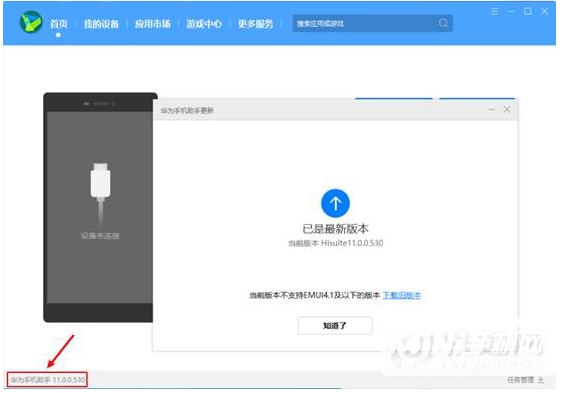
2、利用USB线将手机与电脑进行连接,方式选择“传输文件”。
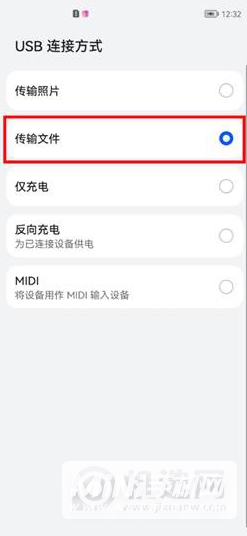
3、在弹出的窗口中选择“确定USB调试”。
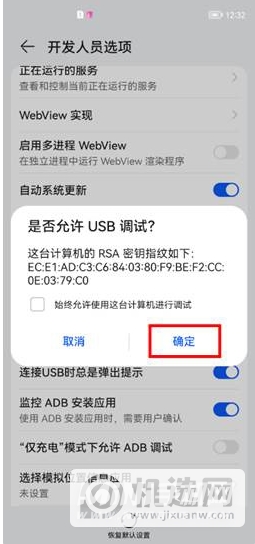
4、当电脑和手机连接成功后,电脑中会弹出“将在您的移动设备上安装与本机匹配的华为手机助手客户端,以便提供设备管理服务”,点击确定,在手机中安装华为手机助手。
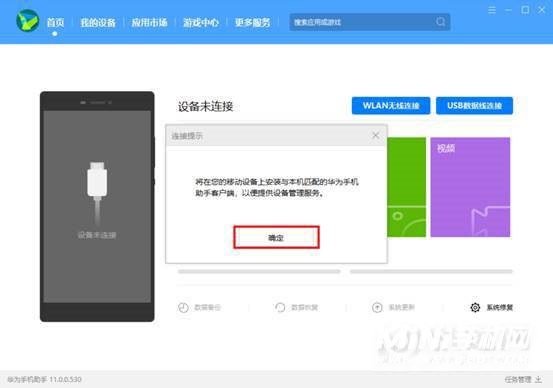
5、待全部安装完毕后,在手机和电脑端弹出的信息授权中点击确定。
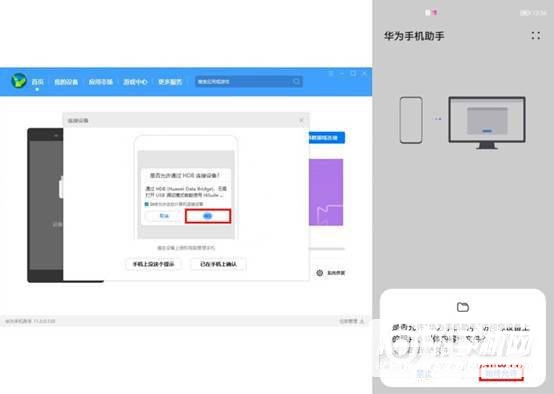
6、这时手机端的华为手机助手中会出现一个连接验证码,大家将验证码输入至电脑端后,点击“立即连接”。
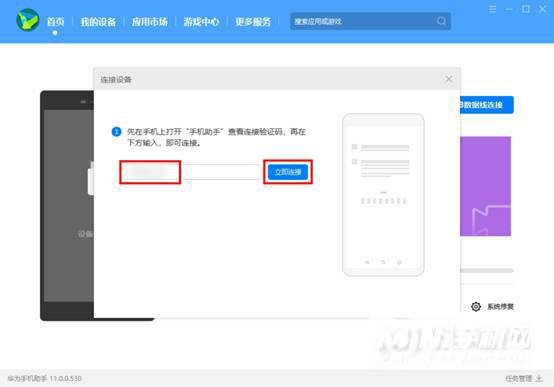
7、当手机和电脑连接完成,大家在电脑端中点击“系统更新”。
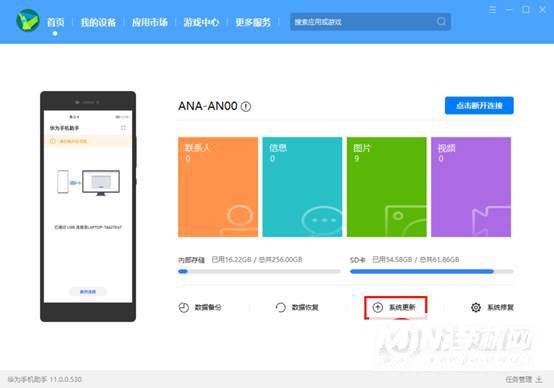
8、然后会弹出一个“已是最新版本”,大家不用管它,选择“切换到其他版本”。
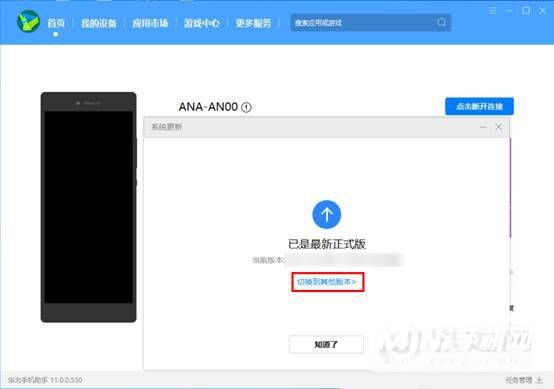
9、接着在电脑端弹出的窗口中点击“恢复”。
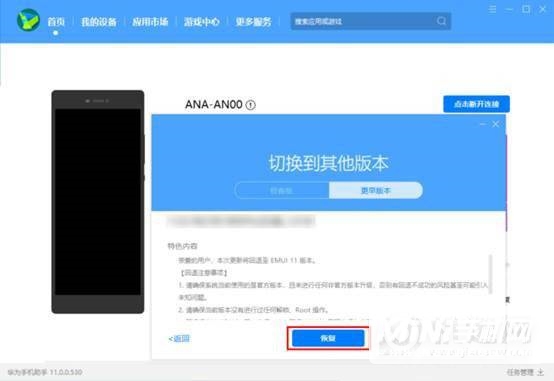
10、继续点击“版本回退”。
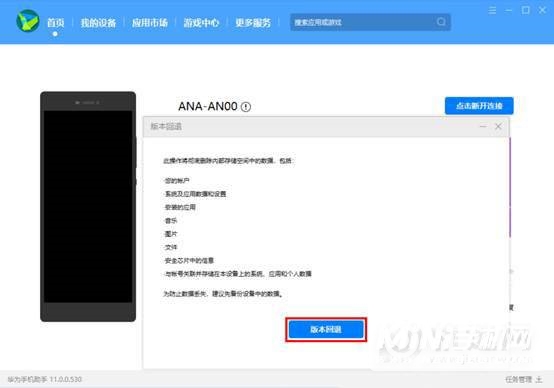
11、这时会弹出一个提示窗口,“当前使用的是HarmonyOS,回退会导致HarmonyOS特有应用丢失。确定回退至安卓系统?”如果大家一心回退,则继续点击“回退”按钮。
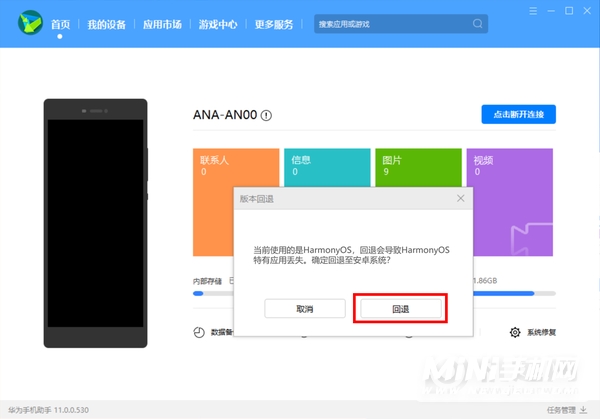
12、点击回退后会出现一个进度条,大家等待进度完成即可退回至EMUI也就是安卓系统啦。
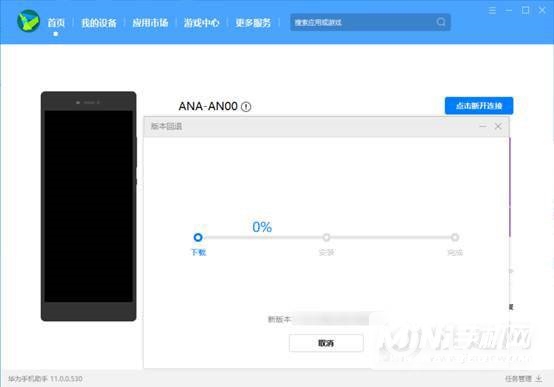
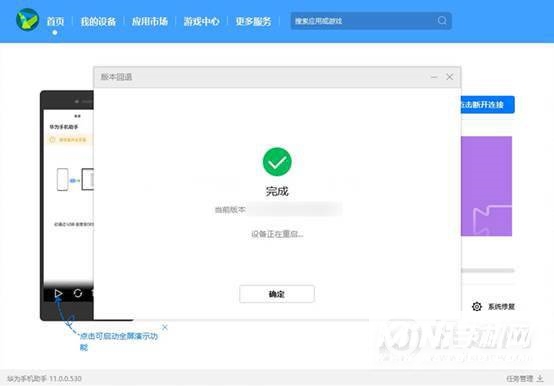
小结
鸿蒙系统是一款全新的系统,可以为用户带来不同的享受体验,小伙伴们可以尝试入手一款搭载鸿蒙系统的手机或平板。